- doc
- persistent storage
- Créer une sauvegarde de votre stockage persistant
Si votre Tails est défectueux et que vous essayez de récupérer votre stockage persistant, consultez à la place ?récupérer le stockage persistant d'un Tails défectueux.
Creating a backup Tails USB stick using Tails Cloner
We recommend you to create another Tails to store your backup by cloning from your current Tails. This way, if your Tails is lost or damaged, you can replace it immediately with your backup Tails.
Start on the Tails USB stick that you want to back up and clone from.
When starting Tails, unlock your Persistent Storage.
Plug in the new USB stick on which you want to create your backup Tails USB stick and clone to.
Choisissez Applications ▸ Tails Cloner.
Activez l'option Cloner le stockage persistant actuel en dessous de l'option Cloner le Tails utilisé actuellement.
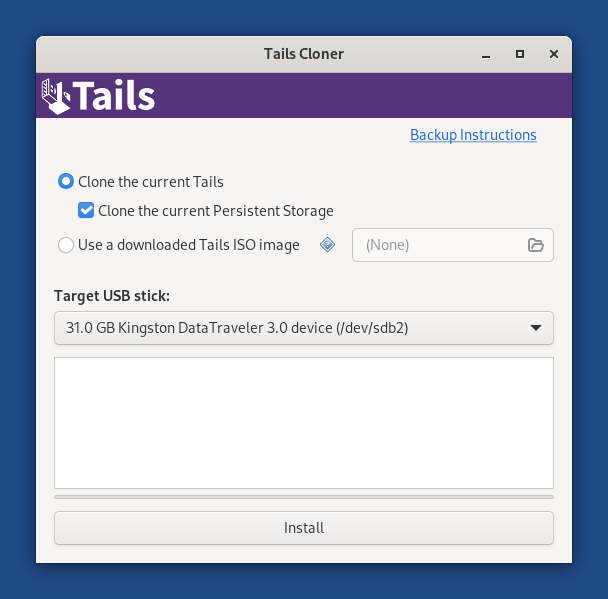
Vérifiez que cette nouvelle clé USB est sélectionnée dans le menu Clé USB cible.
Pour démarrer le clonage, cliquez sur le bouton Installer.
Saisissez une phrase de passe pour le stockage persistant sur la nouvelle clé USB dans la boîte de texte Phrase de passe.
Saisissez à nouveau la même phrase de passe dans la boîte de texte Confirmer.
Click Continue.
Lisez le message d’avertissement dans la fenêtre de confirmation.
Cliquez sur Supprimer toutes les données et installer pour confirmer.
Le clonage prend quelques minutes.
The progress bar usually freezes for some time while synchronizing data on disk.
Updating your backup Tails using the Back Up Persistent Storage utility
Start on your current Tails.
When starting Tails, unlock your Persistent Storage.
Branchez votre clé USB Tails de sauvegarde.
Choisir .
À chaque fois que vous mettez à jour votre sauvegarde, seuls les fichiers qui ont changé sont copiés.
If your backup Tails has an outdated version of Tails, we recommend you upgrade it by cloning your current Tails using Tails Cloner. For detailed instructions, see how to manually upgrade from another Tails.
Updating your backup Tails from a terminal
Si vous préférez mettre à jour votre Tails de sauvegarde depuis un terminal :
Start on your current Tails.
Lors du démarrage de Tails, définissez un mot de passe d'administration.
Choisissez Applications ▸ Accessoires ▸ Fichiers pour ouvrir le navigateur de Fichiers.
Branchez votre clé USB Tails de sauvegarde.
Un nouveau volume chiffré apparaît dans la barre latérale du navigateur de Fichiers. Cliquez dessus et entrez la phrase de passe de votre Tails de sauvegarde pour déverrouiller le volume.
Exécuter la commande suivante dans un terminal superutlisateur :
rsync -PaSHAXv --del /live/persistence/TailsData_unlocked/ /media/amnesia/TailsDataLorsque la commande est terminée, elle affiche un résumé des données qui ont été copiées. Par exemple :
sent 32.32M bytes received 1.69K bytes 21.55M bytes/sec total size is 32.30M speedup is 1.00